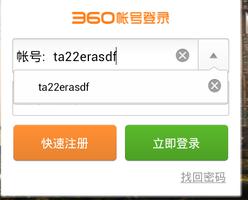如何从Mac上的上下文菜单中删除服务

当您在Mac上的文件系统中右键单击时出现的上下文菜单包含一个名为Services的选项。此选项包含的是您可以对所选文件执行的一些操作。通过使用Automator服务可以将图像调整为创建动画GIF,可以使用此选项完成许多任务。
当菜单已经获得了很多服务时,您可能需要删除一些您不再使用的服务。它将帮助您保持上下文菜单整洁干净,并且还可以帮助您获得经常使用的服务。从上下文菜单中删除服务与进入首选项面板并取消选中项目一样简单。
从上下文菜单中删除服务
您不需要第三方应用程序来完成工作。
1.点击左上角的Apple徽标并选择
2.当“首选项”面板打开时,单击说明的选项
3.在内键盘设置中,点击一旦在那里,点击
右侧面板应显示您可以使用上下文菜单的所有服务。您需要做的是取消选中您不想在上下文菜单中显示的所有服务,并从中删除。
请注意,这些服务不会被删除。相反,它们将被隐藏,您可以随时通过在下面的面板中选择相应的框来启用它们。
4.您现在可以右键单击任何项目并选择
如果您宁愿完全删除自创服务,那么可以使用以下步骤。
从上下文菜单
Again完全删除服务,您不需要第三方应用程序来完成此工作。
1.在Mac上打开Finder(您可以到桌面进行此操作),然后选择
2.当转到文件夹启动时,键入以下路径,然后按Enter键。它应该带你到你自己创建的服务所在的目录。
〜/库/ Services
3.您应该能够看到目前为止所创建的所有服务。要删除服务,只需右键单击并选择
4.所选择的服务现在应该完全从Mac中删除,并且无法将其重新装回机器上。
Conclusion
如果您的上下文菜单中有不再使用并希望将其删除的服务,上述指南应该帮助您在您的计算机上执行此操作。
."
以上是 如何从Mac上的上下文菜单中删除服务 的全部内容, 来源链接: utcz.com/wiki/666687.html